windows2008 dns服务器怎么搭建配置
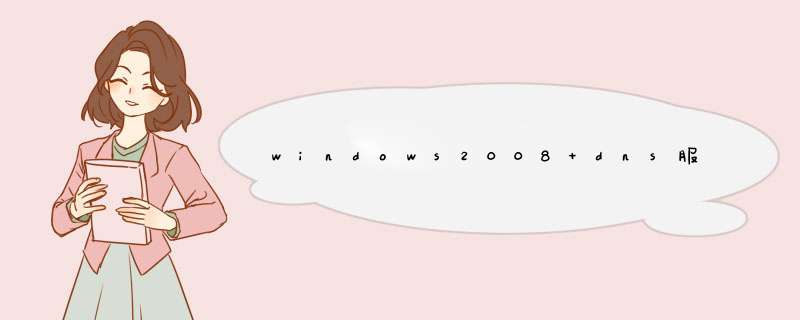
windowsserver2008环境下部署dns,还是比较容易的。
下面我们来分别安装与配置dns服务器,安装dns服务的操作步骤如下:
一,以管理员账户登录到windows
server
2008系统,运行“开始”–“程序”–“管理工具”–“服务器管理器”出现如图:
运行“添加角色”向导:
选择“服务器角色”对话框中的“角色”列表框中选中“ns服务器”
复选框,单击“下一步”:
下一步:
点击“安装”
稍等片刻:
单击“关闭”按钮,返回“初始配置任务”窗口。单击“开始”–“管理工具”–“dns”选项:
为了使dns服务器能够将域名解析成ip地址,必须首先在dns区域中添加正向查找区域。右击“正向查找区域”选择“新建区域”:
出现:
下一步
在区域名称对话框中,输入在域名服务机构申请的正式域名,如:ip-tcpcom下一步:
选择“创建新文件”,文件名使用默认即可。如果要从另一个dns服务器将记录文件复制到本地计算机,则选中“使用此现存文件”单选按钮,并输入现存文件的路径。单击“下一步”按钮:
选择“不允许动态更新”默认的就好,下一步:
单击“完成”按钮,完成向导,创建完成“ip-tcpcom”区域:
dns服务器配置完成后,要为所属的域(ip-tcpcom)提供域名解析服务,还必须在dns域中添加各种dns记录,如web及ftp等使用dns域名的网站等都需要添加dns记录来实现域名解析。以web网站来举例,就需要添加主机a记录:
选择“新建主机”:
在“名称”文本框中输入主机名称,如www,在“ip地址”文本框中键入主机对应的ip地址,单击添加主机按钮,提示主机记录创建成功,如图:
单击“确定”按钮,创建完成主机记录wwwip-tcpcom,如图:
这样的话,当用户访问该地址时,dns服务器即可自动解析成相应的ip地址。按照同样步骤,可以添加多个主机记录。
一、web服务器的工作原理
1、客户端发送请求
客户端(通过浏览器)和Web服务器建立TCP连接,连接建立以后,向Web服务器发出访问请求(如get)。
2、服务器解析请求
Web服务器对请求按照HTTP协议进行解码来确定进一步的动作,设计的内容有三个要点:方法(GET)、文档(/sample.html)、和浏览器使用的协议(HTTP/1.1)其中方法告诉服务器应完动的动作,GET方法的含义很明显是:服务器应定位、读取文件并将它返回给客户。
3、读取其它信息(非必须步骤)
Web服务器根据需要去读取请求的其它部分。在HTTP/1.1下,客户还应给服务器提供关于它的一些信息。元信息可用来描述浏览器及其能力,以使服务器能据此确定如何返回应答。
4、完成请求的动作
若现在没有错误出现,WWW服务器将执行请求所要求的动作。要获取(GET)一个文档,web服务器在其文档树中搜索请求的文件(/sample.html)。这是由服务器机器上作为操作系统一部分的文件系统完成的。若文件能找到并可正常读取,则服务器将把它返回给客户。
5、关闭文件和网络连接,结束会话。
当文件已被发邮或错误已发出后,web服务器结束整个会话。它关闭打开的的被请求文件,关闭网络端口从而结束网络连接。有关的其它工作则是由客户端来完成的,包括接收数据,并以用户可读的方式呈现出来。这些与服务器无关。
二、web服务器的安装配置过程
以典型的web服务器Tomcat为例,进行安装配置。步骤如下:
1、在tomcat官网上下载tomcat安装版本。
2、将下载的zip包解压。
3、打开解压后的文件夹,进入bin文件夹。
4、双击Tomcat8.exe进行启动。
5、打开浏览器输入http://localhost:8080/,进入tomcat欢迎界面,配置成功。
一、安装FTP服务器组件:
写在这里的一点:安装及配置FTP服务器之前,必须先手工配置服务器本身的IP地址(因为服务器本身的IP地址一定要是静态的)
本文分步介绍了如何在独立服务器上配置一台基于 Windows Server 2003 的文件传输协议 (FTP) 服务器,以便为网络上的客户端计算机提供资源的传输和访问。
FTP服务组件是2003系统中的IIS 60集成的网络服务组件之一,默认情况下没有被安装。在2003系统中安装FTP服务组件的步骤如下:
开始→控制面版→添加删除程序→添加删除windows组件→双击‘应用程序服务器’(或单击‘应用程序服务器’并选择详细信息)。里边就有一个” Internet信息服务(IIS)” 打上勾点,再双击打开“Internet信息服务(IIS)”对话框,在子组件列表中选中“文件传输协议(FTP)服务”复选框,连续单击“确定”按钮,并单击“下一步”按钮,Windows组件向导”开始安装FTP服务组件。
当然你必须在光驱里放张2003的光盘,如果不放直接进行安装,当装到一定程度的时候就会跳出一个窗口说寻找I386源文件,你点浏览,找到你的源文件确定就可以了。 最后单击“完成”按钮关闭“Windows组件向导”对话框。
二、配置FTP服务器:
1 在Windows Server 2003系统中配置FTP服务器
在Windows Server 2003系统中安装FTP服务器组件以后,用户只需进行简单的设置即可配置一台常规的FTP服务器,操作如下:
第1步,在开始菜单中依次单击“管理工具”→“Internet信息服务(IIS)管理器”菜单项,打开“Internet信息服务(IIS)管理器”窗口。在左窗格中展开“FTP站点”目录,右键单击“默认FTP站点”选项,并选择“属性”命令。
第2步,打开“默认FTP站点 属性”对话框,在“FTP站点”选项卡中可以设置关于FTP
站点的参数。其中在“FTP站点标识”区域中可以更改FTP站点名称、监听IP地址以及TCP端口号,单击“IP地址”编辑框右侧的下拉三角按钮,并选中该站点要绑定的IP地址。如果想在同一台物理服务器中搭建多个FTP站点,那么需要为每一个站点指定一个IP地址,或者使用相同的IP地址且使用不同的端口号。在“FTP站点连接”区域可以限制连接到FTP站点的计算机数量,一般在局域网内部设置为“不受限制”较为合适。用户还可以单击“当前会话”按钮来查看当前连接到FTP站点的IP地址,并且可以断开恶意用户的连接。
第3步,切换到“安全账户”选项卡,此选项卡用于设置FTP服务器允许的登录方式。默认情况下允许匿名登录,如果取消选中“允许匿名连接”复选框,则用户在登录FTP站点时需要输入合法的用户名和密码。本例选中“不允许匿名连接”复选框。
对于Windows下多数软件的安装,我们是通过执行该软件的安装程序(setupexe、installexe、软件文件名exe),由安装程序负责具体的安装过程。
这个过程中,安装程序做的工作一是系统注册:把该软件的一些系统文件,复制或移动到操作系统的有关系统目录中,实现与操作系统的接口,便于操作系统使用;二是将自身的程序文件、数据文件等复制到本软件的安装目录下,用于本软件的运行。
(1)PHP语言解释器软件的安装和配置
该软件没有安装程序,所以具体的安装过程需要用户来完成。不过过程也十分简单:解压缩该软件包至安装目的目录,将系统文件php4tsdll(PHP系统扩展函数库)和phpini(PHP配置文件)分别放到操作系统目录下的相应的位置即可。
(2)Apache的安装和配置
大体经过安装->配置两大步骤完成。配置大体经过编辑配置文件->启动服务完成。
安装:其安装过程由其安装程序进行,启动安装程序后,按提示操作即可。
配置目的:向Apache说明清楚PHP的有关情况,以便实现二者的协作。
配置方法:主要通过一个配置文件中有关参数的修改或添加进行。所谓“修改”,即对该文件中已经存在的参数,修改其参数值;所谓“添加”,即将该文件中缺少的参数和参数值增加到该文件中相应位置,为了省事,也可以放到该文件的最后。该文件名为httpdconf,存在于Apache安装目录下的conf目录下,是一个纯文本文件,可用记事本打开修改。也可以通过开始菜单中Apache程序组中的“Edit Configuration”打开该文件,进行配置操作。注意每次配置变动后一定要保存,并启动或重新启动Apache的服务,所做的最新配置才会起作用。
有关参数和参数值的说明
1)格式多是这样的单独的行:
#参数名 参数值 行首的#表示注释,应去掉才会使配置起作用。
2)参数和参数值的含义、作用
表2 Apache配置参数设定 示例路径:PHP安装路径——d:/php;发布文档(即文件)主目录——d:/www
参数名和参数值 操作 作用
① BindAddress 服务器机器IP 修改 进行地址绑定(指定服务器地址)
② LoadModule php4_module d:/php/sapi/php4apachedll 添加 指名将PHP配置为Apache的模块(Apache module)方式进行工作时的PHP语言解释器
③ Port 80 修改 指定Apache对外提供Web服务的通信端口
④ ServerAdmin 服务器管理员邮箱(如abc@abccom) 修改 当发生错误时送回客户端浏览器的管理员信箱
⑤ ServerName 服务器的计算机名称 修改 指明主机名称
⑥ DocumentRoot "d:\www" 修改 指明向客户端提供Web服务的发布文档主目录
⑦ 修改 发布文档主目录定义,该处目录的值应与⑥中的一致
⑧ ScriptAlias /php/ "d:/php/" AddType application/x-httpd-php php Action application/x-httpd-php "/php/phpexe" 添加 指明PHP脚本语言名称和PHP脚本语言解释器的路径 指明PHP脚本扩展名 指明PHP脚本解释器(PHP以非模块工作时起作用)
⑨ DirectoryIndex indexphp 修改 指定默认文档(主页文档,只请求服务器地址就响应的文档)
有关服务的操作:服务,是一直运行,监听来自其他程序(客户端)的请求,接收请求,处理请求(自己处理或提交其他程序处理),返回处理结果的一种运行着的程序,一种进程。一般运行于操作系统后台。
有关Apache的服务操作,通过开始菜单中Apache程序组中的有关命令进行:
′ Install Service:在操作系统中注册服务
′ Uninstall Service:在操作系统中删除服务
′ Start Service:启动服务
′ Restart Service:重新启动服务
′ Stop Service:停止服务
注意: 服务的`启动、重新启动、停止,必须以在操作系统中注册了服务为前提; 服务的启动、重新启动、停止过程中有Apache的消息反馈。
(3)Apache与PHP的协同测试
测试目的是检查二者是否能够正常协作。具体来说,是检验配置后的Apache、PHP、浏览器是否具备了这样的协作能力: 用户通过浏览器向服务器请求 PHP 文件(如在地址栏输入:http://2116440187/indexphp),Apache 在服务器上的用户文档发布目录下查找浏览器所请求的PHP文件,若找不到,则向浏览器返回错误信息,否则,将其提交给PHP解释器解释执行,PHP解释器对该PHP文件进行语法分析,若发现语法错误,则经Apache返回错误信息(以浏览器能识别的代码表示)到浏览器,否则执行该PHP程序(可能包含对数据库MySQL的操作),将PHP程序执行结果(以浏览器能识别的代码表示)经Apache返回到浏览器,浏览器对返回的结果进行解释、执行,执行的结果显示在浏览器窗口中。
做法是,在服务器上用户的发布文档目录下,放置一个含有 PHP 代码的文件,即 PHP 程序,通过客户端浏览器,向服务器请求这个文件,若浏览器能得到正确的来自服务器的结果,则表明二者安装和配置成功,否则,应根据出错信息,修改配置。
客户端使用连接到与Internet相连的服务器。服务器应答验证客户端身份,并在客户端和内部网络之间传送数据。与拨号网络相比,是通过公用网络在客户端和服务器之间建立的一种逻辑连接。要进一步保证数据的安全性,必须对网络上传输的数据进行加密处理。下面就让我给大家说说怎么配置服务器吧。
配置服务器的方法点击开始菜单,选择所有程序--管理工具---选择<路由和远程访问>。如图:
打开<路由和远程访问>的界面,右击选择<配置并启用路由和远程访问>如图:
弹出服务器的安装向导,选择<下一步>,如图:
选择用来做内网卡的本地连接,我这里设置是本地连接2为内网卡。如图:
这里可以选择<自动>也可以选择<来自一个指定的地址范围>,如图:
这一步是设置访问的身份验证。如图:
点击下一步,点击完成。如图:
安装完成。如图:
右击<我的电脑>选择<管理>---<本地用户和组>,选择<用户>,新建<新用户>,我提前建了个<>的用户。如图:
选择<>右击属性,设置拨入权限。如图:
在XP客户机上建立一个链接
选择连接到我的工作场所的网络。如图:
这是里<公司名>可以随便填写。主机名可以填写你服务器里面的内网卡IP地址。如图:
点击连接,输入用户名和密码,如图:
Web服务器又称为WWW服务器,它是放置一般网站的服务器。一台Web服务器上可以建立多个网站。在安装操作系统时不默认安装IIS,所以在次Web服务器配置时需要安装IIS。安装方法为:
1、打开“控制面板”,打开“添加/删除程序”,弹出“添加/删除程序”窗口。
2、单击窗口中的“添加/删除Windows组件”图标,弹出“Windows组件向导”对话框。
3、选中“向导”中的“应用程序服务器”复选框。单击“详细信息”按钮,弹出“应用程序服务器”对话框。
4、选择需要的组件,其中“Internet信息服务(IIS)”和“应用程序服务器控制台”是必须选中的。选中“Internet信息服务(IIS)”后,再单击“详细信息”按钮,弹出“Internet信息服务(IIS)”对话框。
5、选中“Internet信息服务管理器”和“万维网服务”。并且选中“万维网服务”后,再单击“详细信息”按钮,弹出“万维网服务”对话框。
6、其中的“万维网服务”必须选中。如果想要服务器支持ASP,还应该选中“ActiveServerPages”。逐个单击“确定”按钮,关闭各对话框,直到返回图1的“Windows组件向导”对话框。
7、单击“下一步”按钮,系统开始IIS的安装,这期间可能要求插入WindowsServer2003安装盘,系统会自动进行安装工作。
8、安装完成后,弹出提示安装成功的对话框,单击“确定”按钮完成了IIS的安装。






0条评论